Как увеличить чувствительность миди клавиатуры
Цель: сыграть на миди-клаве барабанную партию, использую плаги типа батарейки или стилуса.
Проблема: ноты сыгранной партии имеют разные громкости из-за функции определения силы нажатия клавиш на миди-клаве.
Возможные варианты решения:
1. Отключить определение силы нажатия и вместо него задать фиксированный уровень громкости. В результате все барабасы будут звучать на одном уровне.
2. После записи выделить барабанный трек и установить громкость всех нот на один и тот же уровень.
Первый вариант предпочтительнее, так как уже при игре звук будет ровным.
Вопрос: как это сделать?
Till Ulenspiegel » 29 авг 2007, 11:58
хм.. начнем с того, что тебе по-видимому совершенно не нужна реалистичность звучания. Ибо настолько РОВНО играющих барабанов в природе не существует.
А как выровнять все ноты по Velocity - открываешь key-editor и в окошке Velocity инструментом Line рисуешь прямую линию, по которой все velocity и выровняются..
Ik ben u lieden Spiegel
AK » 29 авг 2007, 12:36
У меня клава роланд пс-160а. У неё можно регулировать параметер велосити. Когда его убераешь все ноты звучат с одинаковой громкостью.
Какая у тебя клава? Может у неё тоже есть настройки чуствительности к нажатию, типо экспонента, линия, логарифмическая зависимость и тд. Регулируй его и смотри что будет. Это если играешь на концертах. Если запмсываешь дома, то проще в секвенсоре выравнять громкость или нарисовать как надо.
nickname_12 » 29 авг 2007, 14:07
Till Ulenspiegel писал(а): хм.. начнем с того, что тебе по-видимому совершенно не нужна реалистичность звучания. Ибо настолько РОВНО играющих барабанов в природе не существует.
А как выровнять все ноты по Velocity - открываешь key-editor и в окошке Velocity инструментом Line рисуешь прямую линию, по которой все velocity и выровняются..
Клаву я купил недавно, ещё не привык к особенностям клавиш (до этого шпарил 7 лет на гитаре), поэтому при записи драмзов обычно получается, что один кик слышно по максимуму, а второй - как его эхо, прошедшее не меньше километра. Поэтому для начала придётся пожертвовать реалистичностью.
За совет с кей эдитором - спасибо, всё получилось.)
nickname_12 » 29 авг 2007, 14:12
AK писал(а): У меня клава роланд пс-160а. У неё можно регулировать параметер велосити. Когда его убераешь все ноты звучат с одинаковой громкостью.
Какая у тебя клава? Может у неё тоже есть настройки чуствительности к нажатию, типо экспонента, линия, логарифмическая зависимость и тд. Регулируй его и смотри что будет. Это если играешь на концертах. Если запмсываешь дома, то проще в секвенсоре выравнять громкость или нарисовать как надо.
На концертах не играю, ибо клаву приобрёл две недели назад, а до этого только видел пианино у друга.)
У меня клава m-audio keystation 61es. По идее, если в устройстве есть такое явление как велосити (скорость нажатия), то должен быть и какой-то механизм для контроля.. по крайней мере хочется в это верить. Прочитал мануал вдоль и поперёк, но никаких упоминаний об этом не нашёл. Значит, пока придётся действовать софтом.
Till Ulenspiegel » 29 авг 2007, 14:21
попробуй ползунок Volume на клаве.У меня тоже кейстейшн, только 49.. и, честно говоря, я с ним не экспериментировал.. Хотя по-моему он только устанавливает верхний предел для значения Velocity.
Ik ben u lieden Spiegel
NSound » 29 авг 2007, 17:05

я конечно о живости или мертвости партии рассуждать не берусь, и мануалов по кубейсу не пишу, однако на такой простой вопрос отвечу.
это делаеццо в настройках midi-канала.
на клавах m-audio keystation 61es нет возможности отключить чувствительность к силе нажатия, поэтому обходиться придется токо прграммными средствами,
для секвенсеров вроде ризона, не обладающих возможностью отключения vel.sens. как куб или фрукт можно использовать например bome's midi translator.
=DRiNK= » 29 авг 2007, 19:34
NSound писал(а): я конечно о живости или мертвости партии рассуждать не берусь, и мануалов по кубейсу не пишу, однако на такой простой вопрос отвечу.это делаеццо в настройках midi-канала.
Блин, век живи, век учись. Я этой хернёй на миди-канале ваще никогда не пользовалсо
Велосити корректировал так, как говорил Уленшпигель BOOM DIGGY DIGGY DIGGY BOOM DIGGY BANG
. не братцы, на этом денег не заработаешь, пойду в офис экселевские таблицы дрочить по 40 часов в неделю. Ⓒ
nickname_12 » 29 авг 2007, 20:13
NSound писал(а): на клавах m-audio keystation 61es нет возможности отключить чувствительность к силе нажатия, поэтому обходиться придется токо прграммными средствами,
для секвенсеров вроде ризона, не обладающих возможностью отключения vel.sens. как куб или фрукт можно использовать например bome's midi translator.
Тот ползунок, что выделен у тебя на картинке, - я крутил. Но он отвечает не за силу нажатия, - а за общую громкость всего миди трека. Однако, благодаря тебе я порылся в той стороне и всё-таки нашёл то, что мне было нужно.)

Смысл ползунка Vel. Shift в том, что Velocity нот, сыгранных на миди-клаве, увеличивается (или уменьшается) на число Икс (от 0 до 127). Если поставить максимум, то все выходные ноты будут иметь максимальное значение 127 (а если минимум, то, соответственно, получим тишину). А дальше крутим ползунок громкости, который предлагает NSound. И получаем ровный звук любого уровня.
Проблема только в том, что сами ноты будут иметь велосити=127.
В связи с этим последний вопрос к Till Ulenspiegel : можно ли задать громкость не линией, а конкретным числом? Если да, то где?
Чтобы извлечь громкие звуки из MIDI контроллера требуется немало усилий. Знакомая ситуация? А, может, у вас как раз все наоборот? В данной статье мы разберем, как можно настроить под себя динамическую чувствительность FL Studio.
Окно MIDI настроек
После нажатия на кнопку F10 на клавиатуре, откроется окно MIDI настроек.
Затем, кликнув по кнопке Velocity Curve, открываем форму волны:
Перед нами сетка с осями X и Y. Условно говоря, любое значение X на кривой – это то, что “думает” FL Studio вы играете, а Y-значение это то, как мы хотим, чтобы FL Studio воспринимало нашу игру. Не забудьте, что любые изменения, вносимые в кривую, происходят до Piano roll и соответственно влияют только на то, как FL Studio управляет входящим MIDI сигналом.
Вносим корректировки
Существует две основные причины, по которым можно хотеть изменить кривую. Одна из них – это ваше желание облегчить воспроизведение громких “тяжелых” и “средних” звуков. Мы будем иметь дело с первым случаем, поэтому тем, кого больше интересует второй случай, советуем сразу переходить к главе “Противоположная проблема”.
Итак, давайте скорректируем высокую чувствительность. Для этого с максимальной силой нажимаем на клавиши или панель вашего MIDI контроллера несколько раз. При каждом таком нажатии на сетке должна появляться вертикальная белая линия, показывающая с какой силой, по “мнению” FL Studio, вы нажимаете на клавиши.
Противоположная проблема
Если ваша ситуация прямо противоположна случаю описанному выше, т.е. вы играете на клавиатуре со средней силой, а FL Studio “воспринимает” это как недюжинные усилия, то и кривую мы будем настраивать совершенно по-другому. Например, вы оцениваете чувствительность своей игры на 75%, а FL Studio на 90%, в этом случае мы ставим точки X=90%, Y=75%. Мы как бы говорим FL Studio: “Эй, то, что ты думал 90%, теперь нужно воспринимать как 75%”.
Итак, я продолжаю цикл статей “Настройка FL Studio”. Из данного поста вы узнаете как подключить MIDI клавиатуру или другой контроллер к FL Studio.

Открываем программу и заходим в настройку MIDI устройств, нажимая options – MIDI settings на основной панели.

Здесь, в открывшемся окне, нажимаем кнопку rescan devices.

Далее в разделе input находим название нашего MIDI устройства (MIDI-клавиатуры), выбираем его левой кнопкой мыши и нажимаем на чекбокс enable. (загорится оранжевым цветом) Теперь напротив нашего устройства появилась надпись Active (или ON, начиная с 11 версии FL studio).

Так же в раскрывающемся списке Controller type можно посмотреть нет ли там вашего MIDI контроллера. Если есть, то выбираем его. В этом случае основные функции будут уже привязаны к вашим ручкам и кнопкам управления. Если же его нет в списке, то оставляем generic controller. Для проверки нашей настройки понажимаем клавиши или покрутим ручки контроллера.

В этот момент должен загораться оранжевым, синим или зелёным цветом индикатор MIDI активности на главной панели. Оранжевый означает, что нажатая клавиша или регулятор привязаны к параметру в открытом проекте FL Studio (например изменение ноты или громкости) Синий, что привязаны ко всем проектам. Зелёный – не привязаны.
В принципе основная настройка на этом закончена. Далее давайте пробежимся по остальным значениям.


Начнём сверху.

Output – здесь можно выбрать внешнее звуковое оборудование, подключенное по MIDI для синхронизации с FL Studio (например синтезатор, драм-машина) Для активации нажимаем левой кнопкой мыши на MIDI устройстве и выбираем порт для него в Port number (или просто Port начиная с11 версии FL) Так же нужно отметить галочкой строчку Enable MIDI output в меню options на главной панели.
Send master sync – если отмечен этот параметр, то FL studio будет посылать мастер команды (такие как start, play, stop) подключенному оборудованию. Так же нужно будет отменить галочкой строку Enable MIDI master sync в меню options на главной панели.
Synchronization type – здесь выбирается тип синхронизации.
Область input мы практически всю разобрали. Единственное в FL studio 11 появилось окошко в котором можно назначить порт для каждого из MIDI контролеров, если их несколько. Будет полезно в новом режиме Performance Mode (он специально разработан для игры живьём)

Auto accept detected controller – при включении этой функции программа сама автоматически будет закрывать окно Remote control settings после того, как вы покрутите регулятор на MIDI контроллере и он привяжется к нужному параметру. Если выключена, то вам придётся самим нажимать кнопку Accept. Бывает полезно для более точной настройки.
Support hold and sostenuto – позволяет использовать sustain педаль. Но для некоторых VSTi нужно отключать эту поддержку, чтобы она работала правильно.
Omni Preview MIDI channel – здесь можно выбрать канал MIDI клавиатуры, клавиши которой (начиная с ноты С5) будут использоваться для предпрослушивания по порядку каждого из каналов в step sequencer. Очень полезная функция. Можно например на разные каналы закинуть сэмплы ударных и играть ими, как на драм машине. (ударные будут раскиданы по клавишам)
Song marker jump MIDI channel – тут выбирается канал MIDI контроллера, который будет использоваться для перекидывания начала воспроизведения между маркерами в playlist.
Playlist Live Mode MIDI Channel – здесь можно выставить канал MIDI-клавиатуры, клавиши которой будут включать\выключать паттерн в Playlist, когда включен live mode.
Performance mode MIDI channel – появилась в FL Studio 11 версии. Позволяет выставить MIDI канал устройства, которое будет использоваться для управления клипами (паттернами) в performance mode.
Generator muting MIDI channel – с помощью этого параметра можно задать канал миди клавиатуры, клавиши которой будут управлять включением\выключением (mute/unmute) звука каналов в step sequencer, начиная с ноты С5.
Toggle on Release – если этот чекбокс включен, то для смены состояния параметра нужно нажать кнопку и отпустить для возврата к исходному состоянию. Если выключен, то необходимо повторное нажатие кнопки для возврата.
Link note on velocity to – если здесь выбрать значение none, то FL Studio будет игнорировать силу нажатия клавиш миди клавиатуры и выставлять velocity в 78% (100 едениц из 127 возможных), а если выбрать velocity, то сила нажатия будет учитываться. С помощью кнопки curve в открывающемся окне можно отрегулировать кривую velocity. Для более мягкого либо жёсткого изменения этого параметра.
Link release note velocity to – то же самое, как и в предыдущем описании, но относится к значению параметра release.
Rescan devices – как вы уже наверное поняли эта кнопка, нужна для обновления (пересканирования) данных о MIDI устройствах. И небольшой, связанный с этим совет. Сначала подключайте (включайте) MIDI устройство и только затем запускайте программу FL Studio, чтобы не приходилось заходить в настройки и нажимать Rescan devices.
Enable Image-Line remote – в FL Studio 11 появилась поддержка приложения IL Remote для устройств на базе iOS и Android. О котором я писал здесь: FL Studio получила Wi-Fi MIDI-контроллер под iOS и Android. Нужно оно для управления FL по Wi-Fi. И этот параметр отвечает за активацию этот замечательного приложения.

Есть два вида музыкантов. Одни фанатеют от звука определенного инструмента — гитары, скрипки, барабанов. Другие, напротив, любят играть разными звуками и создавать новые. Базовым инструментом для музыкантов из второй группы является MIDI-клавиатура, и даже гитаристы с барабанщиками часто используют различные миди-контроллеры для создания аранжировок. Любому начинающему музыканту такой девайс поможет развить музыкальные способности, а почему — разберемся далее.
Миди-контроллеры обретают самые разнообразные воплощения — от привычных черно-белых клавиатур до устройств из квадратных прорезиненных кнопок-пэдов. Бывают и контроллеры в виде грифа гитары, и даже сенсорные клавиатуры, на которых можно делать питч и вибрато. Однако всех их объединяет их главная функция — контроль музыкальных приборов или софт на компьютере, смартфоне или планшете. Это может быть:
- Синтезатор, как в формате плагина, так и реальный железный прибор. Многие синтезаторы не имеют клавиш и управляются внешними контроллерами.
- Семплер с загруженными звуками пианино, скрипки, барабанов и т.п.
- Элементы интерфейса DAW или VST-плагина — включить запись или воспроизведение, заглушить определенный трек, прибавить громкость или перейти к нужному куску песни.
Стандарт MIDI был разработан еще в 80-х, и поэтому имеет олдскульный пятиштырьковый разъем, похожий на аудиоджек у советской аудиотехники. По миди-протоколу передается не только нота, но и данные о силе ее нажатия (велосити), питч, модуляция, вибрато и другие параметры. Грубо говоря, миди-клавиатура создает точное цифровое описание нажатой ноты и передает ее на ПК или музыкальный прибор. А дальше синтезатор или сэмплер накладывает на эту ноту звук. Сама по себе клавиатура звуков не содержит — это не синтезатор, а контроллер (хотя бывают и исключения, например, Akai mpk mini play все-таки имеет встроенные звуки).

Современные клавиатуры умеют подключаться к ПК по USB, так что для них не нужна аудиокарта с MIDI-разъемами. На самом деле, большинство бюджетных клавиатур даже не имеют MIDI-выхода. Зато почти все они имеют вход для педали экспрессии, которая позволит регулировать заданные параметры (сустейн, питч и т.п.) ногой.
В общем и целом, миди-клавиатура нужна начинающему музыканту, потому что она:
Поможет учиться сочинять и записывать музыку

Одна из главных фишек миди-клавиатур — возможность записывать занятия, репетиции и черновые наработки на ПК, планшет или даже смартфон. Это не только многократно увеличивает эффективность любых занятий музыкой, но и открывает двери к созданию собственного материала. Сочинение музыки захватывает намного больше, чем игра упражнений и гамм, и часто является гарантией того, что благие начинания не будут заброшены через пару месяцев.
Не все миди-клавиатуры подходят для постановки рук и игры классических произведений, они сильно отличаются друг от друга механикой клавиш. Бывают недорогие клавиатуры с невзвешенными клавишами синтезаторного типа, ощущения от которых лишь отдаленно напоминают игру на реальном пианино. Клавиши нажимаются очень легко, что облегчает игру быстрых пассажей, но также и лишает многих средств выразительности, необходимых для игры классики. Поэтому часто такие инструменты обычно имеют лишь 2–3 октавы. Зато они компактные и легкие, с ними удобно работать, разложив на столе несколько клавиатур для разных инструментов, и еще одну можно положить на колени. Профессиональные музыканты часто используют недорогие миди-клавиатуры для создания демо-треков и аранжировок.
Бывают и клавиатуры с полувзвешенными или взвешенными клавишами, которые с закрытыми глазами можно спутать с пианино — настолько похожи ощущения от игры. Обычно это большие многооктавные инструменты. Они весьма массивны из-за конструкции клавиатуры, поэтому перемещать по комнате и класть ее куда захочешь не получится. Тем не менее, они все еще компактнее традиционных и даже электронных пианино — по сравнению с последними у миди-клавиатур не меньше возможностей при более скромной цене. На них удобно учиться, ставить руки и играть классику.
Подарит доступ к миллиарду звуков и инструментов
Пожалуй, главное преимущество миди-клавиатуры над традиционным пианино и даже менее традиционным синтезатором — возможность играть любыми звуками. Их клавиши могут по мановению клика мышки превратиться в скрипку, флейту, гитару, валторну, барабаны или в любой из тысяч VST-синтезаторов. В Интернете можно найти десятки бесплатных библиотек семплов и синтезаторов, к примеру, вот достойный внимания список. Все это позволяет изучить устройство и звучание оркестровых и народных инструментов, к которым начинающий музыкант вряд ли получил бы доступ, и даже применить их для своих треков.
Миди-клавиатура открывает возможность работы со звуком. Это важная часть творчества современного музыканта: у каждой известной группы или соло-исполнителя есть собственный стиль и звук, за которыми стоят сотни часов экспериментов и поисков. Уникальный саунд является важной частью самовыражения артиста, ведь если трек узнается с первых нот благодаря своему звучанию, то слушатель его запомнит.
Больше возможностей, функций
Миди-контроллеры бывают не только в форме черно-белых клавиш. Иногда это пэды — большие квадратные кнопки, чувствительные к силе нажатия, на таких удобно программировать биты и барабанные партии, работать с не тональными сэмплами.
Нередко контроллеры заточены под конкретные VST-инструменты. К примеру, Native Instruments Maschine даже поставляется с подходящим к нему софтом, включая полные версии синтезаторов Massive, Monark, и Reaktor Prism, а также набором сэмплов Komplete Start. Контроллер помогает быстрее и эффективнее управлять софтом, дает мгновенный доступ к нужным функциям и позволяет более продуктивно работать с музыкой.
Бывают и контроллеры для более эффективной работы в DAW, к примеру, такие. Они часто используются звукорежиссерами на стадии сведения, к примеру, чтобы быстро переходить к нужным частям песни, управлять фейдерами руками, а не мышкой, и прописывать автоматизацию в реальном времени, а не рисовать ее в неудобном интерфейсе.
Позволит выступать

Для выступающих музыкантов связка «миди-клавиатура плюс ноутбук\планшет» заменила собой громоздкие синтезаторы. Миди-контроллеры легкие, компактные, предоставляют большие возможности, их можно подключить несколько штук и разложить на одном столе, с их помощью можно управлять плейбеком, запускать сэмплы и целые партии.
Конечно, ряды огромных синтезаторов все еще пользуются популярностью у музыкантов специфических жанров, где нужно показать виртуозность владения инструментом. Однако для современной рок-музыки и электроники виртуозность исполнения имеет все меньше значения, и больше внимания уделяется уникальности звучания и комфорту выступления, где миди-клавиатуры вновь выигрывают у синтезаторов.
Поможет разобраться в создании современной музыки
Создание современной музыки далеко ушло от заполнения нотного стана при свечах. Современный музыкант — это во многом инженер, который использует множество программ и аппаратных устройств для получения нужного звука. Большинство музыкальных жанров ушло от реальных инструментов в пользу электронных и виртуальных.
Домашние студии электронных музыкантов подчас напоминают пульт управления космолетом — столько туда напичкано всякой техники. Каждый прибор и программу нужно освоить и изучить, и многие начинают этот путь именно с миди-клавиатур. Они помогут составить базовое представление о работе DAW, сэмплеров и синтезаторов, позволят разобраться с азами создания современной музыки и базовыми понятиями.

Заключение
Конечно, MIDI-клавиатура не обязательна для записи партий — во многих DAW есть функция, которая позволяет набивать партии с помощью обычной печатной клавиатуры. Однако ощущения от игры на печатных клавишах не сравняться с отдачей от игры на реальном музыкальном инструменте, даже если у него самая примитивная синтезаторная механика. Да и просто заниматься, джемить и экспериментировать с миди-клавиатурой намного приятнее и интереснее, не говоря уже о ее дополнительных возможностях. Во многом поэтому миди-контроллеры сегодня стали неотъемлемым атрибутом любого музыканта и домашнего продюсера.

MIDI не передаёт звук, это управляющее подключение для передачи данных (ноты клавиатуры, перемещений регуляторов, изменения звука/программы).
Содержание
Эти параметры используются для выбора выхода MIDI интерфейса, так FL Studio может отправлять MIDI сигналы на внешние устройства (синтезаторы, драм-машинаы, сэмплеры и т.д.). Нажмите по выходу MIDI интерфейса который будет использоваться, после этого интерфейс выберется и подсветится. Для каждого выбранного интерфейса вы можете сделать независимые настройки Send master sync (посыл мастер синхронизации) и Port (номер порта). Несмотря на то что в FL Studio одновременно может быть использован только один выход MIDI интерфейса, вы можете создать цепочку из нескольких соединённых MIDI устройств подключенных к выходу интерфейса, см. ниже.
- Output - список обнаруженных MIDI-устройств подключенных к системе. Выберите устройства в списке, чтобы установить независимые опции Send master sync и Port.
- Send master sync (посыл мастер синхронизации) - FL Studio отправляет транспортные команды (запуск/остановка/пауза воспроизведения) на подключенное устройство/а. Примечание: Не включайте Send master sync, если устройство не использует транспортные функции, поскольку это может вызвать непредсказуемое поведение или сбои во внешнем MIDI-устройстве. Также есть «Глобальная» опция синхронизации, которая также должна быть включена в меню Options menu > Enable MIDI master sync. Это включает/отключает как группу все MIDI-устройства с функцией Send master sync, включенной здесь.
- Port (номер порта) - это уникальный канал, по которому передаются MIDI-данные между MIDI-устройствами (доступно 256 портов). Опция назначает номер порта вашему MIDI-интерфейсу (номера портов не применяются к внешнему MIDI-оборудованию, подключенному к MIDI-интерфейсу, только к самому интерфейсу).
- Port (номер порта) - убедитесь, что плагин/ы MIDI Out, используемые вами для управления внешним MIDI устройством установлены на тот же номер MIDI порта, который установлен здесь. Выбираемый номер порта не важен. Выбор "---" освободит MIDI интерфейс для использования другим MIDI программным обеспечением.
-
Убедитесь, что в меню Options включен пункт Enable MIDI output (включить MIDI выход), в противном случае MIDI output будет отключено.
- Send master sync (посылать мастер синхронизацию) - если устройство имеет внутренний секвенсор или другие функции, которые используют транспортные команды (запуск/остановка/пауза), включите эту опцию. В противном случае выключите.
-
Убедитесь, что в меню Options включен пункт Enable MIDI output (включить MIDI выход), в противном случае Send master sync будет отключено.
- Synchronization type (тип синхронизации) - устанавливает тип синхронизации. Это формат времени/кода, используемый для синхронизации MIDI устройств, команд воспроизведение/старт/остановка, и т.д. Обычно используется MIDI clock (MIDI часы). Для получения дополнительной информации см. руководство связанное с внешним MIDI устройством.
MIDI позволяет вам соединять несколько внешних MIDI-устройств. Подключите ПК к MIDI интерфейсу, а затем подключите первое внешнее MIDI-устройство к MIDI OUT и или MIDI IN в интерфейсе. Затем подключите следующие MIDI устройства к OUT или THRU портам устройства которое находится перед ними в цепи. Убедитесь в том, что установили каждое MIDI устройство в цепи для отправки MIDI данных OUT или THRU на их MIDI портах, это может быть не установленным по умолчанию (см. руководство которое поставляется с устройством).
Эти параметры используются для подключения внешних MIDI устройств. FL Studio подключается к широкому спектру внешних MIDI контроллеров и MIDI оборудования.
FL Studio не будет синхронизироваться с внешними MIDI часами (MIDI clock). Для управления FL Studio с помощью другого программного MIDI обеспечения, используйте режим Rewire клиента или используйте FL Studio внутри ведущей программы в качестве VST плагина. Однако FL Studio будет посылать MIDI Clock синхронизацию, чтобы вы могли управлять MIDI оборудованием используя FL Studio как ведущее MIDI устройство, см. раздел MIDI Output выше.
Эти параметры используются для выбора входов MIDI устройств. Если у вас есть USB/MIDI-клавиатура или контроллер они могут быть использованы для управления FL Studio. Разделе Input отображается список устройств контроллеров, которые были обнаружены в операционной системе Windows.
- Input (вход) - список обнаруженных устройств, которые могут быть использованы для MIDI управления FL Studio, например MIDI/USB клавиатуры и внешние MIDI/USB кнопочные-контроллеры. Для выбора устройства нажмите по его названию в списке и включите Enable (включить) ниже. FL Studio настроена для работы максимум с несколькими контроллерами, которые указаны в списке Controller type (тип контроллера).
- Enable (включить) - включение выбранного контроллера. Каждое устройство в списке может быть независимо включено/выключено.
- Controller type (тип контроллера) - FL Studio поддерживает все стандартные MIDI-контроллеры. Если контроллер не имеет специального драйвера, то выберите в этом меню USB Audio Device (generic controller). Не беспокойтесь об использовании "общего" (generic) драйвера, если ваше устройство работает правильно. Однако "специальные драйвера" обозначены названиями устройств, и могут иметь любые "особые" функции контроллера, стоит проверить есть ли ваш MIDI контроллер в этом списке. Это позволяют поддерживать «уникальные» элементы управления этих контроллеров, такие как транспортные функции, сенсорные диски, полосы перемотки, связанные ручки, моторизованные фейдеры и пользовательские переключатели. Если ваше устройство имеет специальный драйвер, но он не отображается в этом списке по названию или в нём ничего не отображается, попробуйте повторно установить драйвер, который поставляется с устройством (проверьте веб-сайт производителя и скачайте последнюю версию USB драйвера, они как правило находится в разделах технической поддержки или загрузки).
- Port (порт) - порт MIDI входа. предназначен для использования с несколькими контроллерами и режима исполнения. Примечание: В режиме исполнения отключена запись в пианоролл.
- Убедитесь, что в меню Options отмечен пункт Enable MIDI remote control, в противном случае MIDI input будет отключен.
- Нажмите на устройств в списке Input, так чтобы оно выделилось. Ваш контроллер в списке может не обязательно появится со своим настоящим названием, а к примеру с названием USB Audio Device (generic controller), это является распространенным явлением. Такое случается когда для связи с контроллером используется драйвер generic Windows USB driver (для получения более подробной информации см. Тип контроллера выше).
- Включите Enable. Каждое устройство в списке может быть включено/выключено отдельно.
- Если вы всё сделали правильно, то на главной панели будет мигать индикатор MIDI активности, каждый раз когда приходят данные от контроллера. Примечание: Если открыт Лог Debug любые MIDI-данные полученные FL Studio отображаются и записываются здесь, это полезно для изучения MIDI CC номеров контроллеров или для устранения неполадок соединений.

- Для создания постоянных связей между контроллером, FL Studio и плагинами используйте переключатель Multilink controllers с опцией Override generic links.
- Вы можете заблокировать нотные данные от контроллеров к инструментам в стойке инструментов, см. «Связывание контроллеров с инструментами».
- Поддерживаемые контроллеры: последний список поддерживаемых устройств находится на справочном форуме MIDI Controller Reference.
- Шаблоны контроллеров - в папке установки FL Studio есть целый ряд шаблонов контроллеров (..\Program Files\Image-Line\FL Studio\System\Hardware specific). Эти шаблоны загружаются в редактор, который поставляется вместе с вашим контроллером и сопоставляет его с FL Studio. Затем, если вам необходимо, вы можете выбрать тип контроллера в настройках Input (если FL Studio не делает это автоматически).
Enable Image-Line Remote (включить пульт Image-Line) - включите эту опцию и откройте программу удалённого управления IL Remote на устройстве Android или IOS. Когда вы в первый раз, включите эту опцию вы должны будете позволить FL Studio доступ через все брандмауэры (фаерволы) путём разрешения через обычные всплывающие окна безопасности. После этого, программа и FL Studio автоматически найдут друг друга в сети и подключатся.
- Включение обратной связи ( щелчок правой кнопкой мыши ) - IL Remote будет управлять положением ручек и ползунков в FL Studio.

Image-Line Remote это бесплатная программа под управлением Android и IOS с визуальной обратной связью, которая подключается к FL Studio по сети Wi-Fi. IL Remote может быть сконфигурировано для выполнения транспортных функций, микшерных, для запуска клипов, использования в качестве музыкальной клавиатуры или как контроллер вашей собственной конструкции. Проверьте здесь онлайн для получения последней информации о том, как получить приложение Image-Line Remote.
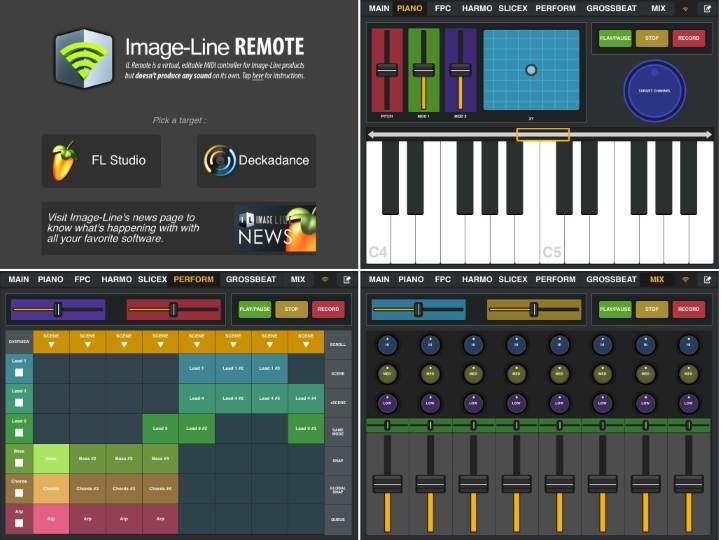
Используйте вкладку MAIN чтобы управлять FL Studio с помощью вашего телефона или планшетного устройства, пока вы находитесь в другой комнате или в дали от вашего компьютера, чтобы начать или остановить запись, управлять громкостью наушников и т.д.
Читайте также:


